Det fulle potensialet til Siri Shortcuts kommer tilbli realisert de kommende månedene. Selve appen er ny for de fleste brukere som har oppgradert til iOS 12, og det er litt av en læringskurve involvert med å lage dine egne snarveier. Når det er sagt, lager brukerne allerede noen gode snarveier som fikser noen irritasjoner i iOS. Hvis du husker, i iOS 11, koblet ikke Bluetooth og WiFi i Kontrollsenteret lenger av disse bryterne. I stedet koblet de ganske enkelt telefonen fra alle enheter og / eller nettverk. Dette betyr at du må gå gjennom Innstillinger-appen for å slå av en av. Alternativet er å slå av Bluetooth og WiFi med en Siri-snarvei.
Siri-snarvei: Slå av Bluetooth og WiFi
For å slå av Bluetooth og WiFi, har du detå importere to forskjellige snarveier; en for Bluetooth, og en for WiFi. Hvis du vil ha en snarvei som kan slå dem begge av, sjekk ut handlingene i begge disse snarveiene, og lag en egen tilpasset handling.
Disse snarveiene ble opprettet av Reddit bruker grapplerone. Trykk på lenken til snarveien du vil importere på iPhone.
Slå Bluetooth av / på
Slå av WiFi
Når du trykker på disse snarveiene, vil snarveier-appen åpne med en ‘Få snarvei’ -knapp. Trykk på den for å legge til snarveien til biblioteket ditt.

Begge snarveiene kan veksle tilstanden tilrespektive brytere de kontrollerer, dvs. du kan slå Bluetooth av eller på, og på samme måte kan du slå WiFi av eller på med snarveien. Når du kjører snarveien, vises en meny som spør om du vil slå bryteren på eller av.
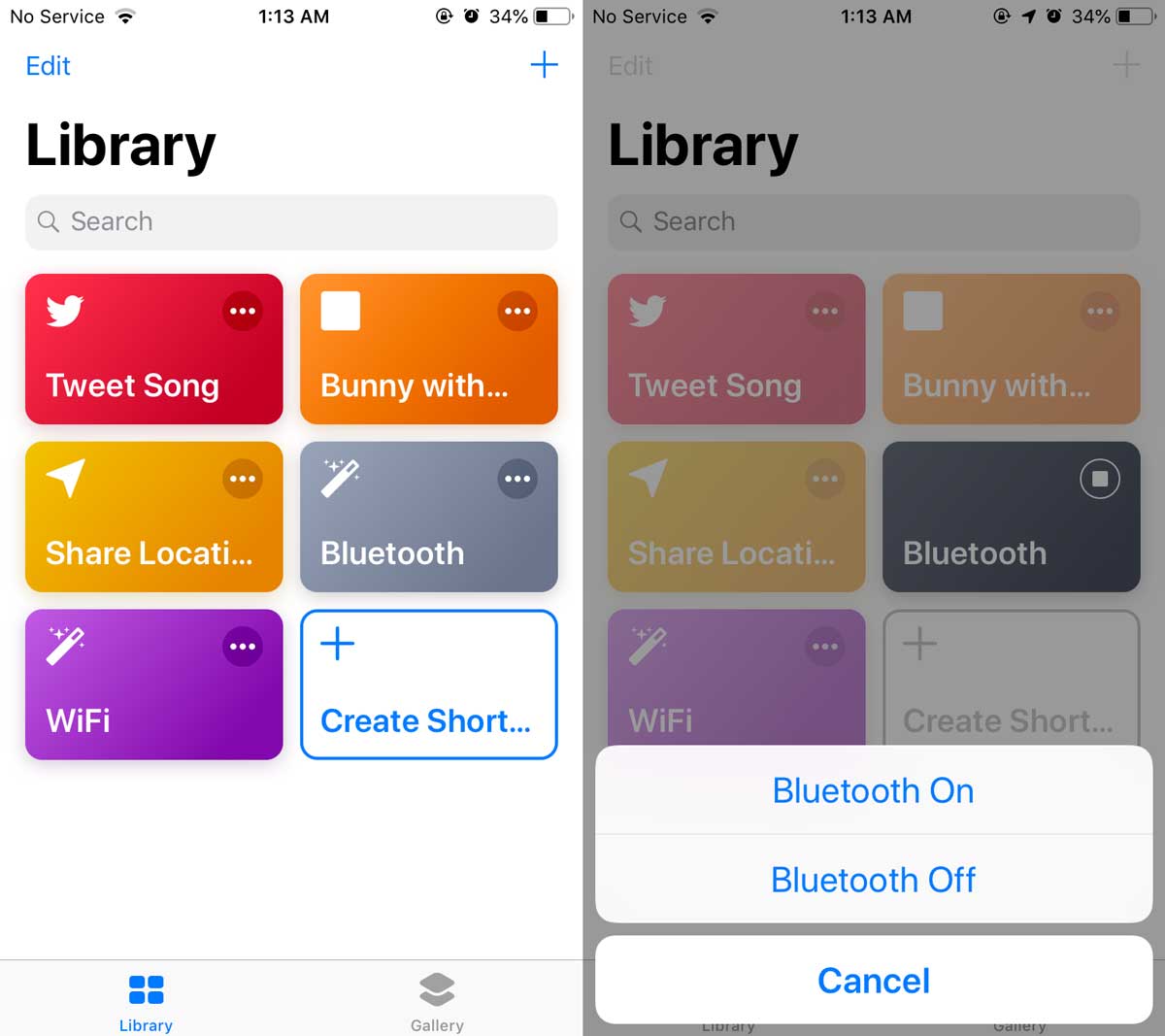
Trykk på alternativet du vil bruke, og tilstanden til WiFi eller Bluetooth vil endres tilsvarende.
Hvis snarveier-widgeten allerede er for overfyltmed viktige snarveier som du ofte trenger å bruke, kan du angi en Siri-kommando for begge disse snarveiene. Med en Siri-kommando kan du si noe som "Slå av Bluetooth" eller "Slå WiFi av" for å påkalle disse snarveiene.
Dette er nesten like enkelt som å vri Bluetooth ogWiFi av fra Kontrollsenteret. Hvis du bruker snarveier på en eldre enhet som en iPhone 6, vil snarveien ta litt tid å utføre, men det har å gjøre med den gamle maskinvaren som kjører på betydelig mindre RAM enn iOS 12 er designet for. Tiden det tar å fullføre handlingen er likevel ikke lang nok til å gjøre snarveien upraktisk å bruke.













kommentarer